Como remover as fronteiras da tabela no Google Docs
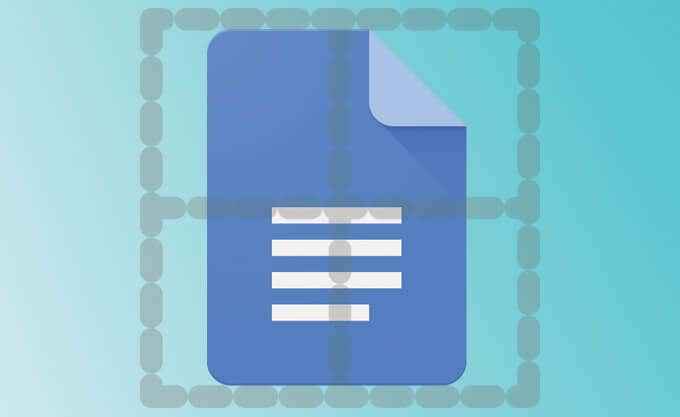
- 4842
- 1121
- Leroy Lebsack
O Google Docs é uma das melhores maneiras de criar e compartilhar documentos para todos os fins, e uma das principais razões para isso é que ele permite uma ampla gama de recursos de formatação. Se há algo que vale a pena inserir em seu documento para organizá -lo ou transmitir melhor sua mensagem, o Google Docs provavelmente o suporta.
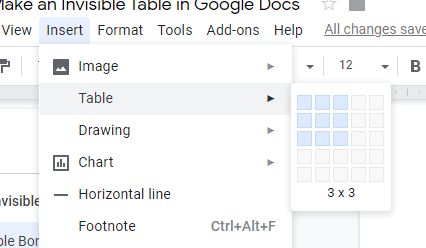
- Depois de selecionar as dimensões desejadas da coluna e da linha, clique para confirmar e você deve ver uma tabela com bordas pretas sólidas inseridas no seu documento.
- Daqui, o Mesa opções sob o Formatar O menu tem principalmente a ver com ajustar ou excluir suas linhas, colunas ou a tabela inteira. No entanto, existe um Propriedades da tabela opção que é fácil de ignorar.
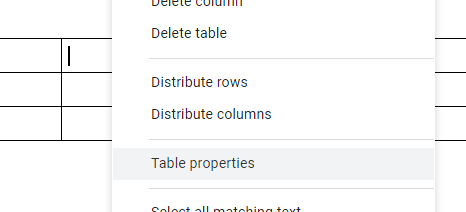
- Você também pode encontrar esta opção se clicar com o botão direito do mouse em uma mesa que inseriu no documento. Todas as opções, incluindo Propriedades da tabela, estará nesse menu de contexto.
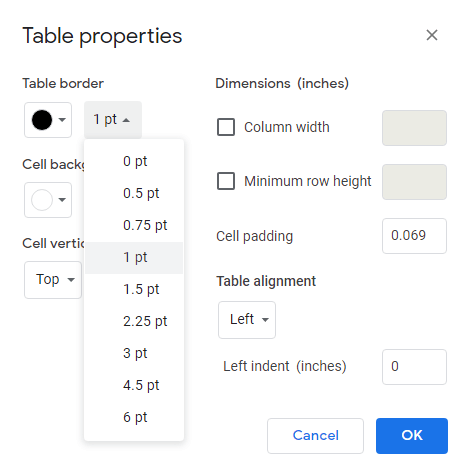
Clicando na opção, uma tela com as propriedades da sua tabela aparecerá. Essas propriedades incluem a fronteira da tabela, que você pode mudar por cor e espessura.
Enquanto muitas pessoas alcançarão a criação de uma tabela invisível, definindo a cor da borda para o branco, essa não é a melhor prática. Se algo acontecesse onde a cor de fundo do documento foi alterada, você ficaria um pouco amador.
Em vez disso, mude a espessura da borda para 0 pt. Isso removerá completamente as fronteiras da sua mesa, permitindo que você use suas células para organizar melhor seu texto de maneira semelhante à configuração de uma página de várias colunas.
Se você quiser desfazer essa mudança e ver os limites da sua tabela novamente, basta mudar a espessura da borda para qualquer outro valor. O padrão é 1 pt.
Remover as fronteiras da tabela é uma ótima maneira de formatar seu texto de maneira apresentável que, de outra forma, exigiria configurações de documentos mais complicadas. Leva apenas uma questão de segundos, então considere -o se você precisar de texto confinado a várias linhas ou colunas.
- « Como ignorar a proteção de cópias nos antigos arquivos de música do iTunes
- O que é Windows PE e como fazer um disco de resgate de educação física »

